Робочий зошит з інформаційних технологій для лабораторно-практичних робіт з теми "Обробка табличної інформації"
До складу робочого зошита входять запитання для перевірки теоретичних знань учнів, наведені в різних формах, практичні завдання, які допоможуть організувати роботу учнів при вивченні теми «Використання електронних таблиць». Призначений для учнів, які вивчають професію «Кухар» та інші професії, в роботі яких використовуються електронні таблиці. Може бути в нагоді учням, викладачам та майстрам виробничого навчання, які опановують електронні таблиці.

Інформаційні технології

для лабораторно-практичних робіт
Microsoft Excel
учня (учениці) ________________________________
група № _____
професія Кухар
ЗМІСТ
Інструкція з безпеки життєдіяльності під час проведення практичної роботи …………………………………………………………………….4
Лабораторно-практична робота № 1......................6
Лабораторно-практична робота № 2......................9
Лабораторно-практична робота № 3.....................12
Лабораторно-практична робота № 4.....................15
Інструкція з безпеки життєдіяльності
під час проведення практичної роботи
1. Загальні положення
1.1. До роботи в комп'ютерному класі допускаються учні, які пройшли інструктаж із техніки безпеки життєдіяльності та електробезпеки з відповідним записом у журналі з техніки безпеки із підписами.
1.2. Не можна заходити й перебувати у комп'ютерному класі без викладача.
1.3. Робота в комп'ютерному класі має проводитися тільки в суворій відповідності до розкладу занять і графіка роботи викладача та учнів.
1.4. Учням заборонено відчиняти комп'ютери як тоді, коли вони працюють, так і тоді, коли вони вимкнені.
2. Вимоги безпеки перед початком роботи
2.1. Заборонено заходити до класу у верхньому одязі чи приносити його з собою.
2.2. Заборонено приносити на робоче місце особисті речі, крім ручки та зошита.
2.3. На робочому місці слід сидіти так, щоб можна було, не нахиляючись, користуватися клавіатурою і водночас повністю бачити зображення на екрані дисплея.
2.4. Починати роботу можна лише за вказівкою викладача.
3. Вимоги безпеки під час роботи
3.1. Заборонено ходити по комп'ютерному класу, голосно розмовляти.
3.2. Виконувати слід тільки зазначене викладачем завдання. Категорично заборонено виконувати інші роботи.
3.3. На клавіші клавіатури потрібно натискати плавно.
3.4. Користуватися друкуючим пристроєм дозволяється тільки в присутності викладача.
3.5. Заборонено самостійно переміщувати апаратуру.
3.6. Заборонено запускати ігрові програми.
3.7.У випадку виникнення неполадок необхідно повідомити викладача.
3.8. Не намагатися самостійно регулювати апаратуру або усувати в ній неполадки.
4.Вимоги безпеки після закінчення роботи
4.1. Про неполадки, помічені під час роботи, слід повідомити викладача.
4.2. На робочому місці не потрібно залишати зайвих предметів.
5. Вимоги безпеки в аварійних ситуаціях
5.1. У разі появи незвичайного звуку або вимкнення апаратури потрібно негайно припинити роботу й довести це до відома викладача.
5.2. У разі появи запаху паленого слід припинити роботу, вимкнути апаратуру й повідомити про це викладача. За необхідності допомогти гасити пожежу.
5.3. У разі потрапляння людини під напругу необхідно знеструмити відповідне робоче місце, надати першу долікарську допомогу і викликати «швидку».
5.4. У разі виникнення пожежі необхідно знеструмити клас, викликати пожежну команду і приступити до гасіння пожежі наявними засобами.
5.5. У разі недотримання учнями вимог із охорони праці та пожежної безпеки адміністрація навчального закладу може притягти їх до дисциплінарної та адміністративної відповідальності.
Лабораторно-праЛабораторно - практична робота №1
Тема: Форматування таблиць в Microsoft Excel. Створення та збереження книг. Редагування даних
Мета: навчитися форматувати комірки, діапазони комірок, створювати та зберігати книги, редагувати дані в таблицях Microsoft Excel.
Комп’ютерне
забезпечення: Персональні комп’ютери
Програмне
забезпечення: Операційна система Windows 7, Microsoft Excel
|
! В процесі роботи на персональному комп’ютері дотримуватися вимог безпеки життєдіяльності праці ! |
Виконання практичних завдань
1. Запустіть табличний процесор Excel.
2. Додайте аркуш за допомогою головного меню програми. Запишіть етапи.
☺_________________________________________________________________
___________________________________________________________________
3. Додайте ще один аркуш за допомогою контекстного меню.
4. Видаліть аркуші так, щоб залишилося тільки два. Які є способи видалення аркушів.
☺_________________________________________________________________
___________________________________________________________________
___________________________________________________________________
5. Які є типи даних?
☺_________________________________________________________________
___________________________________________________________________
___________________________________________________________________
6. Як задати формат даним?
☺_________________________________________________________________
___________________________________________________________________
___________________________________________________________________
7. Заповніть таблицю
|
1 |
Загальний |
Числовий |
Грошовий |
Процентний |
Експотен-ціальний
|
Фінансовий |
|
2 |
|
|
|
|
|
|
|
3 |
|
|
|
|
|
|
|
4 |
|
|
|
|
|
|
8. Надайте даним в таблиці відповідних форматів.
9. Аркуш відкритої книги назвіть «Формат комірок».
10. Створіть таблицю інструкційно-технологічної картки приготування будь-якої страви. Мал 1.
|
№ п/п |
Назва продукту |
1 порція |
4 порції |
||
|
Брутто |
Нетто |
Брутто |
Нетто |
||
|
1 |
М'ясо |
200 г |
190 г |
800 г |
760 г |
|
2 |
Цибуля |
50 г |
45 г |
200 г |
180 г |
|
3 |
Яйце |
20 г |
15 г |
80 г |
60 г |
|
4 |
Борошно |
50 г |
50 г |
200 г |
200 г |
|
5 |
Сіль |
2 г |
2 г |
8 г |
8 г |
|
6 |
Перець |
1 г |
1г |
4 г |
4 г |
|
7 |
Часник |
5 г |
4 г |
20 г |
16 г |
|
8 |
Олія |
10 г |
10 г |
40 г |
40 г |
|
|
Всього |
|
317 г |
|
1268 г |
Мал. 1
11. Ознайомитися із форматуванням комірок: Формат→Комірки, з’явиться діалогове вікно.
12. Встановіть фоновий малюнок для аркуша Формат→Аркуш→Подложка.
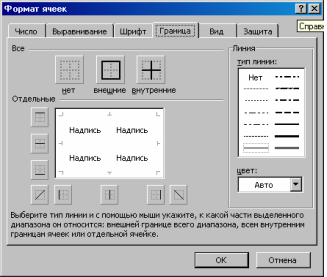
Мал. 2
13. Об’єднання комірок виконайте командою: Формат→Комірки.
14. Зробіть вирівнювання тексту по центру.
15. Виділіть діапазон комірок в яких перераховано назви продуктів, залийте їх кольором.
16. Для комірок з числами застосуйте іншій колір. Проексперементуйте із орієнтаціями тексту.
17. Задайте границю навколо таблиці мал.2
18. Скопіюйте діапазон комірок про одну порцію і вставте цей діапазон в другому аркуші.
19. Збережіть книгу в особистій папці під назвою «Форматування»
Дайте відповіді на запитання
- Які команди виконати, щоб встановити новий шрифт?
_______________________________________________________________________________________________________________________________
- Як вибрати розмір шрифту?
________________________________________________________________
- Як копіювати формат з однієї комірки в інші?
________________________________________________________________________________________________________________________________
- Як змінити ширину стовпчика електронної таблиці?
________________________________________________________________________________________________________________________________
- Як вирівняти записи в усіх комірках стовпчика або рядка?
________________________________________________________________________________________________________________________________
- Як вводиться десятковий дріб і дата?
________________________________________________________________________________________________________________________________
- Як виправити помилки в комірці при наборі символів?
________________________________________________________________________________________________________________________________
Оцінка ____________
Лабораторно-практична робота № 2
Тема: Виконання розрахунків. Використання майстра функцій, введення формул
Мета: набути навичок створення формул, введення формул, використання майстра функцій.
Комп’ютерне
забезпечення: Персональні комп’ютери
Програмне
забезпечення: Операційна система Windows 7, Microsoft Excel
|
! В процесі роботи на персональному комп’ютері дотримуватися вимог безпеки життєдіяльності праці !! |
Виконання практичних завдань.
1. Завантажте табличного процесора Excel.
2. Складіть електронну таблицю розрахунку заробітної плати за схемою:
- перша колонка - номер за порядком;
- друга колонка - прізвище (ввести 10 будь-яких прізвищ)
- третя колонка - ім’я;
- четверта колонка - по батькові;
- п’ята колонка - місячна ставка (ввести чотиризначне число по
кожному прізвищу);
- шоста колонка - кількість відпрацьованих днів у місяці (ввести по
кожному прізвищу - число від 1 до 31);
- сьома - кількість робочих днів у місяці (ввести по кожному
прізвищу однакову кількість днів від 20 до 23).
- восьма - нараховані гроші (ввести формулу розрахунку)
3. Визначте загальну суму заробітної плати усіх працівників, використовуючи автокопіювання
- Проведіть зміну робочих днів у одного з робітників.
- Перевірте результат зміни.
- Оформіть таблицю належним виглядом (границі, розміщення змісту таблиці посередині).
11. Красиво оформіть цю табличку.
12. Збережіть книгу в особистій папці під іменем «Формули»
13. Описати структуру функції:
☺_________________________________________________________________
___________________________________________________________________
___________________________________________________________________
14. Що відображає майстер функції?
☺_________________________________________________________________
___________________________________________________________________
___________________________________________________________________
Поточний Аркуш назвіть «Майстер функцій»
15.Створіть таблицю:
|
|
А |
В |
С |
D |
E |
F |
|
1 |
16 |
|
0,64 |
|
|
|
|
2 |
81 |
|
2,54 |
|
|
|
|
3 |
256 |
|
4,8 |
|
|
|
|
4 |
146,657 |
|
67,98 |
|
|
|
16. В стовпці В обчисліть значення кореня квадратного для чисел з стовпця А
17. Зробіть активною комірку В2 та відкрийте Майстер функцій. У вікні, що відкрилося знайдіть групу Математичні, потім функцію Корінь; натисніть ОК
18. Відкриється друге вікно, в якому вказано Корінь (), та вставте аргумент А2.
19. Отриманий результат скопіюйте для інших чисел з стовпця А. Аналогічне наступне.
20. В стовпці D обчисліть значення синуса, а в стовпці Е - тангенса чисел, які стоять в стовпці С.
21. Обчисліть значення суми А2+В2+С2; результат обчислень поставте в комірку F2.
22. Зробіть активною комірку F2 та відкрийте вікно Майстра функцій.
23. В другому вікні зверніть увагу на заповнення чисел.
24. Оформіть таблицю. Збережіть в особистій папці з ім’ям «Функції 1».
Дайте відповіді на запитання
- Які арифметичні дії можливі у формулах?
__________________________________________________________________________________________________________________________________________
- Як записати формулу у комірку електронної таблиці?
__________________________________________________________________________________________________________________________________________ 3. Як підрахувати суму кількох комірок?
__________________________________________________________________________________________________________________________________________
4. Як ввести у формулу діапазон стовпчиків або рядків?
__________________________________________________________________________________________________________________________________________ 5. Які повідомлення виводяться при помилках у формулах?
__________________________________________________________________________________________________________________________________________6. Коли з’являється добудовник формул, як з ним працювати?
__________________________________________________________________________________________________________________________________________
7. Як викликати засіб «Автосума» і знайти суму вмісту вибраних комірок?
__________________________________________________________________________________________________________________________________________8. Де подивитись пояснення до застосування вибраної функції?
__________________________________________________________________________________________________________________________________________
Оцінка ____________
Лабораторно-практична робота № 3
Тема: Побудова діаграм. Використання майстра діаграм
Мета: засвоїти основні можливості табличного процесора по побудові діаграм та графіків; набути практичних навичок створювати діаграми на основі наявних даних.
Комп’ютерне
забезпечення: Персональні комп’ютери
Програмне
забезпечення: Операційна система Windows 7, Microsoft Excel
|
! В процесі роботи на персональному комп’ютері дотримуватися вимог безпеки життєдіяльності праці !! |
Виконання практичних завдань
1. Що таке діаграма?
☺_________________________________________________________________
___________________________________________________________________
2. Створити таблицю «Гарячі страви» за наведеними даними:
|
Страва |
Вихід 1 порція, г |
Вихід 4 порції, г |
||
|
Брутто, г |
Нетто, г |
Брутто, г |
Нетто, г |
|
|
Борщ |
630 |
490 |
? |
? |
|
Рибна юшка |
419 |
320 |
? |
? |
|
Суп гороховий |
309 |
230 |
? |
? |
|
Суп овочевий |
393 |
241 |
? |
? |
|
Суп гречаний |
390 |
340 |
? |
? |
|
Грибна юшка |
523 |
430 |
? |
? |
- Обрахувати дані.
- Побудуйте порівняльну діаграму «Гарячі страви» згідно з даними таблиці.
- Виберіть команду: Вставка →Діаграма.
- У вікні, що з’явилося вибираємо тип діаграми — гістограма, Вид діаграми — на свій вибір.
- Діаграму будуємо по рядках і розміщуємо в поточному рядку.
- Зберегти книгу під іменем «Гарячі страви».
- Створити таблицю Інструкційно-технологічна картка за зразком:
Інструкційно-технологічна картка
Назва страви Кисіль із яблук з клюквою
|
|
A |
B |
C |
D |
|
1 |
№ п/п |
Назва продуктів |
Маса, кг |
|
|
2 |
Брутто |
Нетто |
||
|
3 |
1 |
Яблука свіжі |
0,200 |
0,148 |
|
4 |
2 |
Клюква |
0,500 |
0,021 |
|
5 |
3 |
Цукор |
0,100 |
0,100 |
|
6 |
4 |
Крохмаль |
0,040 |
0,040 |
|
7 |
5 |
Кислота лимонна |
0,005 |
0,005 |
- Побудуйте кругову діаграму, визначте частку кожного продукту у цій страві за масою нетто і запишіть: Яблука свіжі ___%, Клюква____%, Цукор ____%, Крохмаль ____%, Кислота лимонна____%.
- Збережіть Аркуш з назвою «Частка»
Дайте відповіді на запитання:
- Що дає побудова діаграм?
___________________________________________________________________________________________________________________________________________________________________________________________________
- Які є різновиди діаграм і графіків?
__________________________________________________________________________________________________________________________________________________________________________________________________
- Який засіб пропонує Excel для створення діаграм?
________________________________________________________________________________________________________________________________________________________________________________________________
- Як внести назву діаграми і назви її осей?
________________________________________________________________________________________________________________________________________________________________________________________________
- Як перемістити діаграму на нове місце на робочому Аркуші?
________________________________________________________________________________________________________________________________________________________________________________________________
- Як перемістити діаграму на новий Аркуш?
________________________________________________________________________________________________________________________________________________________________________________________________
- Як вставити малюнок в електронну таблицю?
________________________________________________________________________________________________________________________________________________________________________________________________
- Як змінити розміри діаграми?
________________________________________________________________________________________________________________________________________________________________________________________________
Оцінка ____________
Лабораторно-практична робота № 4
Тема: Використання Microsoft Excel під час вирішення галузевих, професійних задач
Мета: засвоїти основні можливості табличного процесора під час вирішення галузевих та професійних задач професії «Кухар»; набути практичних навичок створення калькуляційних та інструкційно-технологічних карток.
Комп’ютерне
забезпечення: Персональні комп’ютери
Програмне
забезпечення: Операційна система Windows 7, Microsoft Excel
|
! В процесі роботи на персональному комп’ютері дотримуватися вимог безпеки життєдіяльності праці !! |
Виконання практичних завдань
- Які дані заносять до таблиці в Microsoft Word?
________________________________________________________________________________________________________________________________________
- Які формати даних заносять до електронної таблиці?
_________________________________________________________________________________________________________________________________________
- Завантажте програму Microsoft Excel
- Створіть Калькуляційну картку за зразком
КАЛЬКУЛЯЦІЙНА КАРТКА
Назва страви Запіканка рисова
Номер за збірником рецептур № 419
|
|
A |
B |
C |
D |
E |
F |
J |
H |
|
1 |
№ п/п |
Назва продуктів |
№ 1 |
№ 2 |
||||
|
2 |
Норма |
Ціна |
Сума |
Норма |
Ціна |
Сума |
||
|
3 |
1 |
Крупа рисова |
0,045 |
12,00 |
? |
5,400 |
12,00 |
? |
|
4 |
2 |
Молоко |
0,100 |
9,00 |
? |
7,800 |
9,00 |
? |
|
5 |
3 |
Цукор |
0,010 |
9,50 |
? |
12,00 |
9,50 |
? |
|
6 |
4 |
Яйця |
0,010 |
6,00 |
? |
1,200 |
6,00 |
? |
|
7 |
5 |
Родзинки |
0,010 |
3,50 |
? |
1,260 |
3,50 |
? |
|
8 |
6 |
Маргарин |
0,003 |
20,00 |
? |
0,360 |
20,00 |
? |
|
9 |
7 |
Сухарі пшеничні |
0,004 |
2,00 |
? |
0,480 |
2,00 |
? |
|
10 |
8 |
Сметана |
0,003 |
38,00 |
? |
0,360 |
38,00 |
? |
|
11 |
|
Загальна вартість |
х |
х |
? |
х |
х |
? |
|
12 |
|
Націнка 65% |
х |
х |
? |
х |
х |
? |
|
13 |
|
Ціна продажу |
х |
х |
? |
х |
х |
? |
- Визначте суму продуктів: у комірку E3 введіть формулу =C3*D3.
- Заповніть діапазон комірок Е4:Е10 за допомогою авто заповнення. Опишіть Ваш дії
_______________________________________________________________________________________________________________________________________________________________________________________________________
- Визначте загальну суму страви за допомогою Автосуми. Запишіть алгоритм
_________________________________________________________________________________________________________________________________________________________________________________________________________
- Визначте націнку: введіть у комірку Е12 формулу =Е11*0,65
- Визначте ціну продажу введіть у комірку Е13 формулу =Е11+Е12*1,2 (де 1,2 – 20% ПДВ)
- Надайте назву Аркушу «Десерт», збережіть таблицю.
- Побудуйте діаграму, визначте частку вартості кожного продукту у готовій страві і запишіть: крупа рисова ___%, молоко ___%, цукор ___%, яйця ___%, родзинки ___%, маргарин ___%, сухарі пшеничні ___%, сметана ___%. Розмістіть її на окремому аркуші.
- Збережіть Аркуш під назвою «Частка вартості».
Дайте відповіді на запитання:
- Які функції виконує Microsoft Excel у вирішенні питань в професії кухаря?
__________________________________________________________________________________________________________________________________________________________________________________________________________
- Які типи даних вводяться в комірки Microsoft Excel?
___________________________________________________________________________________________________________________________________________________________________________________________________________
- У якому вигляді можна представити інформацію в Microsoft Excel?
_______________________________________________________________________________________________________________________________________________________________________________________________________
- Як ввести десятковий дріб в таблицю Microsoft Excel?
_______________________________________________________________________________________________________________________________________________________________________________________________________
- Як ввести формулу в таблицю Microsoft Excel?
_______________________________________________________________________________________________________________________________________________________________________________________________________
- Як побудувати кругову діаграму в Microsoft Excel?
_______________________________________________________________________________________________________________________________________________________________________________________________________
- Як за допомогою діаграми визначити частку продукту в страві?
_______________________________________________________________________________________________________________________________________________________________________________________________________
- Як розмістити діаграму або графік на окремому листі?
_______________________________________________________________________________________________________________________________________________________________________________________________________
Оцінка ____________
Список використаних джерел
- Верлань А.Ф., Апатова Н.В. Інформатика. Підручник для учнів 10-11 класів середньої загальноосвітньої школи., К.:Форум, 2000.
- Глинський Я.М. Інформатика. 10-11 класи: Навч. посіб.: У 2 ч.- ч.2. інформаційні технології. 5-те вид.- Львів, 2005.
- Глинський Я.М. Практикум з інформатики. 8-ме вид., оновл.


про публікацію авторської розробки
Додати розробку
